パワーディメンジョンの寸法値を修正するには、インプレイステキストエディタを使用します。
インプレイス エディタには境界ボックスが用意され、寸法の複数の項目がチャンクとして表示されます。チャンク間にカーソルを置いて文字を入力するか記号を挿入すると、挿入された値が寸法値の一部として表示されます。また、チャンクをドラッグして移動することもできます。たとえば、AutoCAD Mechanical ツールセット の既定以外の配置位置に許容差を移動できます。さらに、寸法間でチャンクをコピーして貼り付けることも可能です。
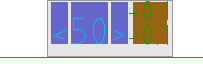
項目のチャンク形式は、選択したはめあいまたは許容差の表示方法によって決まります。チャンク内にもサブセクションを挿入でき、サブセクションは別の色で表示されます。
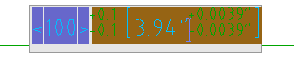
サブセクションをクリックすると、ハイライト表示されます。
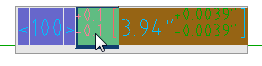
サブセクション間にカーソルを置くと、必要に応じて文字を入力できます。
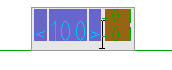
また、チャンク間またはサブセクション間にカーソルを置いて、寸法を分割することもできます。寸法を分割した位置の右側にある寸法値は、寸法線の下に表示されます。
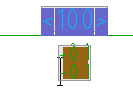
文字を選択して右クリックすると、右クリック メニューに書式の詳細設定が表示されます。たとえば、文字に下線を付けたり、色を変更できます。
編集する寸法を複数選択すると、最初に選択した寸法にインプレイスエディタが表示されます。チャンクまたはサブセクション上で行った編集操作が、選択されたすべての寸法の対応するチャンクまたはサブ セクションに適用されます。選択されたすべての寸法に対応するチャンクまたはサブセクションに適用されます。選択されたいずれかの寸法に編集したチャンクまたはサブセクションが含まれていない場合、それらの寸法に変更は適用されません。
チャンク上またはチャンク内で実行された編集操作のみが、選択されたすべての寸法に適用されます。チャンク間で実行される編集操作はこの方法では適用されません。チャンク間にカーソルを置き、文字を入力すると、その文字は、インプレイステキストエディタが表示されている寸法にのみ追加されます。